三星怎么关定位系统
是三星手机关闭定位系统的详细步骤及注意事项,涵盖不同系统版本和操作场景:

通用方法(适用于大多数机型)
-
进入设置界面
解锁手机后,从主屏幕或应用列表中找到并点击齿轮形状的「设置」图标,这是所有操作的基础入口,若界面元素较多难以查找,还可通过顶部搜索框直接输入关键词“定位服务”快速跳转。
-
定位核心功能模块
根据机型与One UI版本差异,可能有两种方式抵达目标页面:一是依次选择「设置>连接」,在该分类下即可看到「定位服务」选项;二是直接在设置主页滚动浏览,寻找明确标注为「位置信息」「定位」或类似名称的条目,例如某些旧款设备会将其归入隐私相关菜单中。
-
全局开关控制
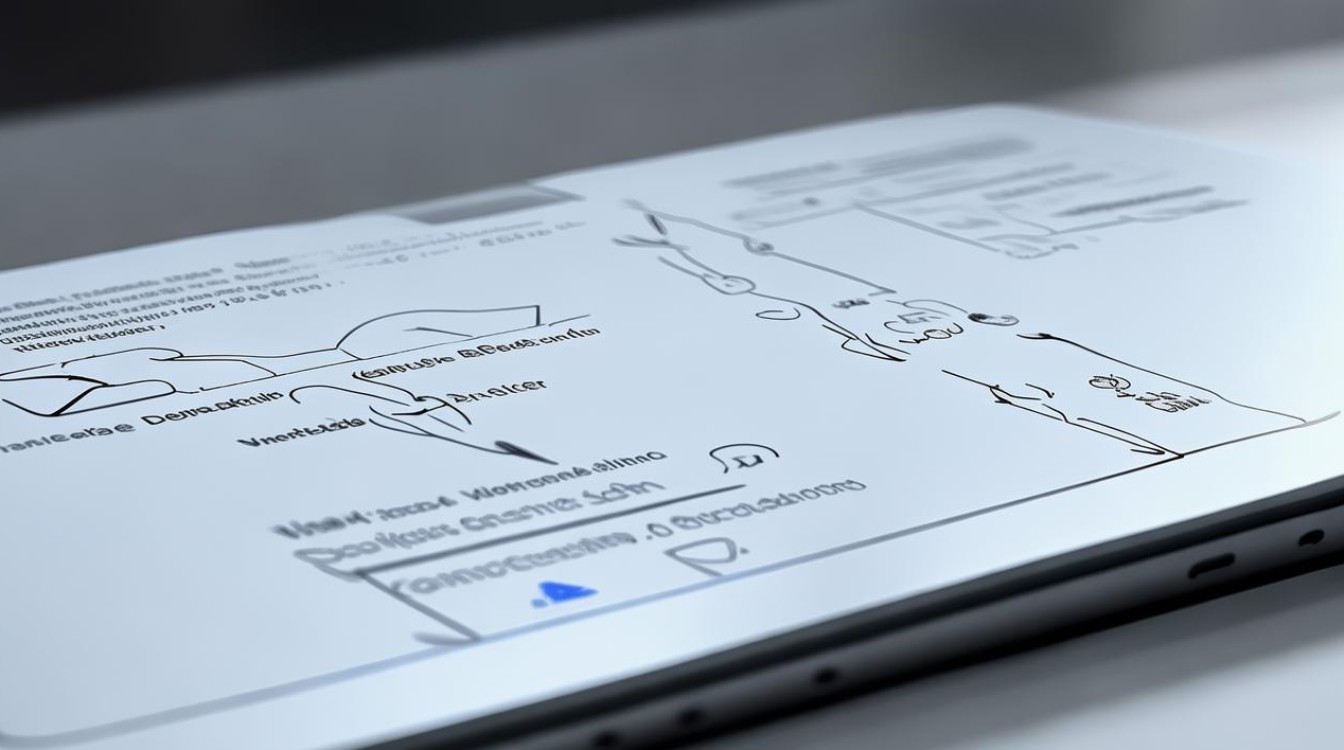
在打开的定位管理页面顶部通常有一个总控开关(多为滑动按钮),默认显示为蓝色/绿色开启状态,将其切换至另一端使图标变灰,即完成了对整个设备定位能力的禁用,此时不仅系统级的定位请求被阻止,依赖此功能的第三方应用也会受到影响,部分高端型号如Galaxy S系列还支持区分不同来源的定位方式(GPS、WiFi、移动网络),用户可针对性地单独关闭某一渠道以提高灵活性。
-
精细化权限管理(可选)
如果希望保留部分基础服务的同时限制特定App获取位置信息,可通过「应用程序管理器」实现精准调控,具体路径为:进入设置→应用程序→选择目标软件→权限管理→位置权限,在这里可以逐个审查每个应用是否需要继续使用您的地理坐标数据,尤其适合处理那些偶尔才调用该功能的非核心应用。
快捷方式补充方案
对于追求效率的用户,三星提供了便捷的下拉面板操作:从屏幕顶端手指向下滑动调出通知中心,找到并轻触「GPS」或「位置」磁贴按钮,状态立即变更且无需深入多级菜单,这种方式特别适合临时性的快速切换需求,比如参加不想暴露行踪的活动时暂时屏蔽信号接收。
进阶设置拓展
某些定制性强的设备允许进一步细化策略:在「Google位置服务」子项中,用户可以决定是否允许谷歌账户收集个人轨迹历史记录;涉及蓝牙联动的定位优化功能也能在这里统一管理,这些高级选项虽然默认开启以保障最佳体验,但注重隐私保护的用户应当主动检查并调整为自己满意的配置水平。
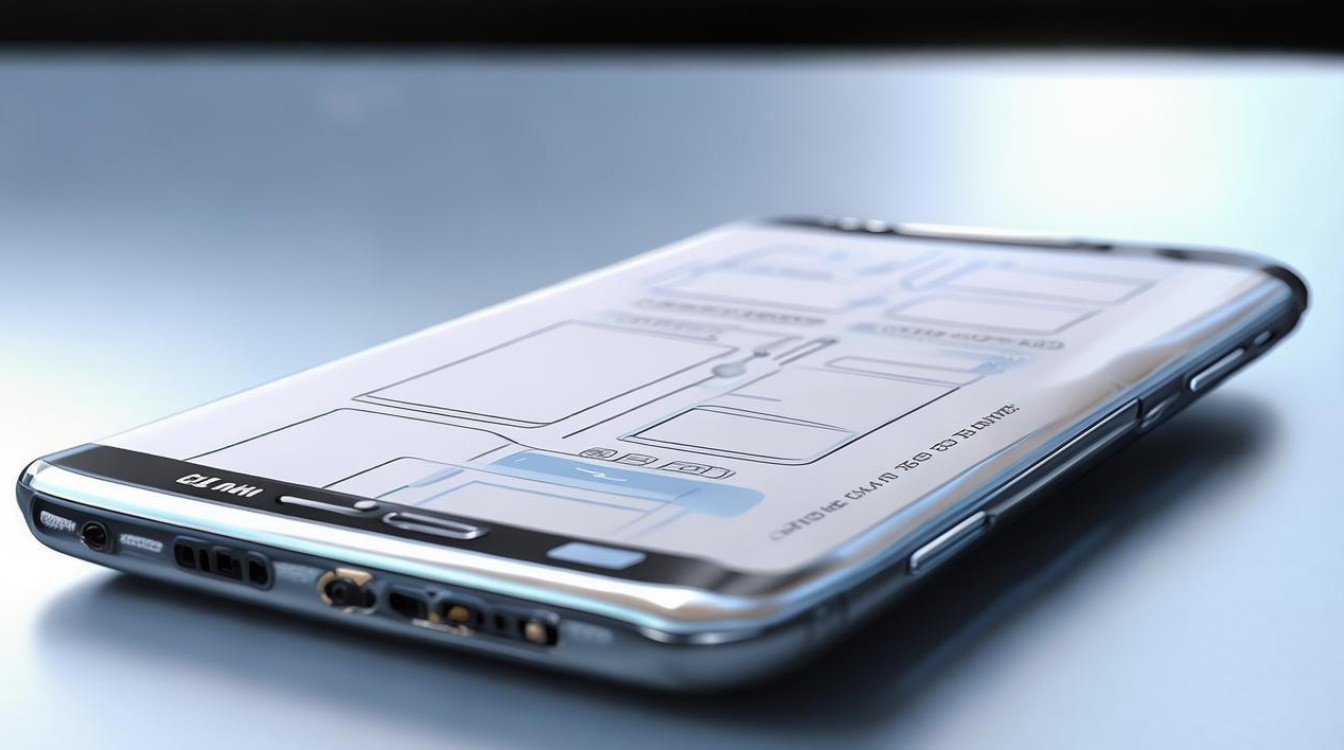
| 操作层级 | 适用场景示例 | 影响范围说明 |
|---|---|---|
| 全局定位总开关 | 完全不需要任何形式的位置追踪 | 所有应用均无法访问经纬度坐标 |
| 单应用权限否决 | 社交软件仅用于文字聊天不发动态 | 仅阻隔指定程序的定位请求 |
| 硬件层面软关闭 | 防止儿童误操作系统敏感组件 | 物理天线停止发射搜索信号 |
| 账户级历史记录同步 | 避免云端存储过多个人移动路径数据 | 断开与厂商服务器的位置上传链路 |
注意事项与潜在后果
- 导航失效预警:地图类应用将因缺失关键参数而无法规划路线,驾车出行前务必确认功能恢复正常。
- 天气显示异常:基于所在地点的气象预报可能退化为粗略的城市级别更新,失去街区级的精准预测。
- 相机拍照标记丢失:照片EXIF信息中的拍摄地点标签会自动清空,影响回忆整理时的地理关联性。
- 紧急呼叫辅助削弱:遇险时自动发送事故现场坐标的功能将被抑制,建议高危工作环境保持适度启用。
FAQs
Q1: 关闭定位后为什么有些应用仍然提示要开启?
A: 这是因为部分应用内置了独立的权限请求机制,即使系统级定位已关闭,它们仍会尝试单独索要权限,此时只需在弹出窗口中选择“拒绝”,并在后续使用时忽略相关提示即可,若长期受扰,推荐通过上述提到的应用权限管理彻底禁止其访问位置信息。
Q2: 重启手机后发现定位自动重新打开了怎么办?
A: 这种情况可能是由于某些系统优化策略导致的复位现象,建议检查最近是否更新过系统版本,或是安装了具有强制激活特性的安全类软件,如排除软件冲突因素后问题依旧存在,可尝试重置网络设置(路径:设置→常规管理→重置→重置网络设置),这将清除所有自定义的网络配置并恢复出厂默认状态,通常
版权声明:本文由环云手机汇 - 聚焦全球新机与行业动态!发布,如需转载请注明出处。












 冀ICP备2021017634号-5
冀ICP备2021017634号-5
 冀公网安备13062802000102号
冀公网安备13062802000102号